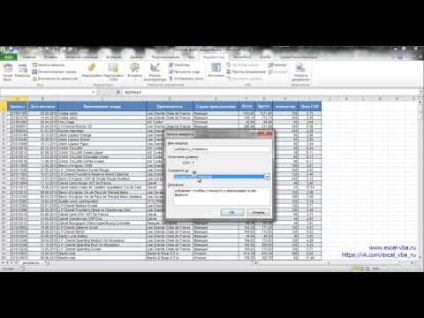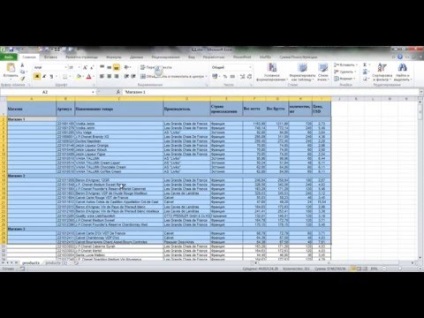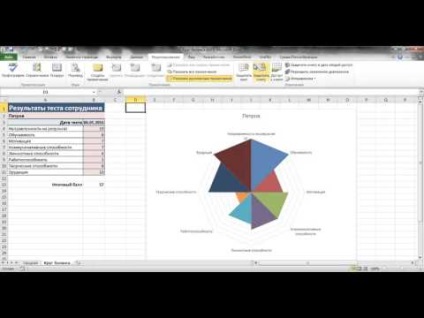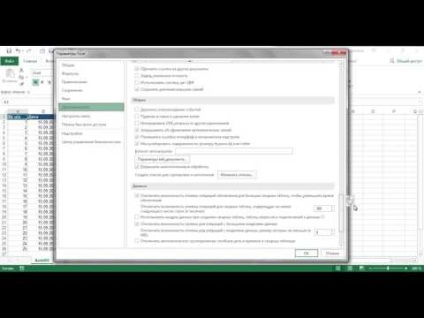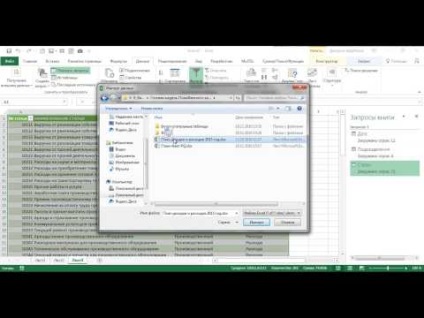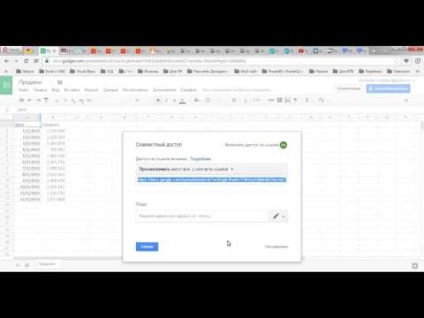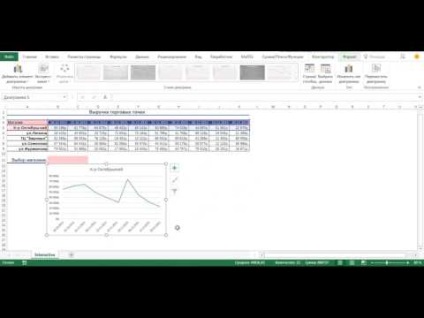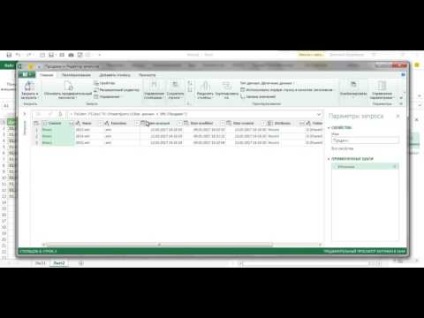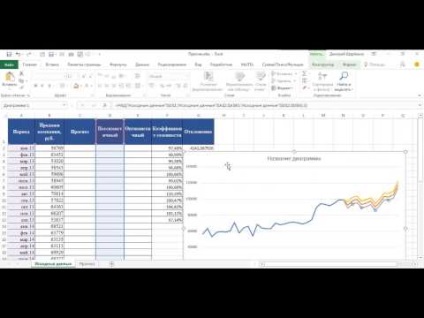Dacă lucrați (sau lucrat) într-o companie mai mult sau mai puțin mare, de 100% sa confruntat cu o situație în care aveți nevoie pentru a trimite un fișier la un alt angajat, și în același timp, să-l interzică să modifice orice date (cel mai adesea este celula cu formula pe care utilizatorul oricărei circumstanțe ar trebui să se schimbe, și în mod ideal chiar văd. văzând că a avut doar rezultatul calculului acestor formule). În același timp, este necesar să se lase opțiunea de a modifica orice celulă sau date, dar numai după ce introduceți parola, dacă este necesar. Toate acestea pot fi realizate folosind o protecție standard în Excel.
După setarea parametrilor necesari și apăsarea butonului OK:
- dacă parola nu a fost specificată, atunci foaia va fi protejată fără parolă cu parametrii specificați
- dacă a fost specificată o parolă, va apărea o altă fereastră înaintea protecției, în care vi se va cere să confirmați parola. Există un singur câmp în care trebuie doar să introduceți aceeași parolă ca în prima fereastră. La setarea unei parole, să fie conștienți de faptul că în cazul scrisorilor este diferit (A și B, precum și - vor fi considerate simboluri diferite), iar dacă specificați o parolă în litere rusești, atunci când deschideți un fișier de pe un PC care rulează Mac OS erori posibile de conversie a datelor și de a elimina de protecție a seta parola nu va fi posibilă. Prin urmare, este mai bine să utilizați caracterele alfabetului englez, cifre și dop.simvoly (! @ # $% ^ *)
De asemenea, puteți proteja numai celule individuale de pe o coală. Cum pot schimba numai celule selectate? Pentru ce este? Acesta este de obicei utilizat în cazurile în care formulele și calculele sunt utilizate în fișier pe baza datelor introduse de utilizator. În acest caz, utilizatorul nu ar trebui să aibă acces la celule cu formule, ci ar trebui să poată schimba datele anumitor celule pe care depind formulele și rezultatele lor.
Dacă fișierul este prezent grupare sau structură (date (date) -Gruppirovat (Group)), atunci va fi imposibil de a utiliza pe o foaie de lucru protejată. Acesta va fi disponibil doar așa cum a fost înainte de instalarea protecției. Deși aici, de asemenea, există o lacună, dar numai cu utilizarea Visual Basic for Applications (VBA - built-in MS Office limbaj de programare): Cum pot părăsi oportunitatea de a lucra cu grupul / structura pe o foaie de lucru protejată?
Dacă fișierul utilizează macro-uri, sau fișierul ar trebui să se ocupe de macro-uri, macro-uri necesare pentru a asigura eliminarea codului de protecție înainte de orice modificare a prelatei și instalarea ulterioară a protecției, după toate acțiunile necesare. Mai multe detalii pot fi citite în articol: Cum să protejăm foaia de utilizator, dar nu din macrocomandă?
Dezinstalați o foaie
Pentru a elimina protecția de pe o coală, accesați fila Revizuire - foaia Modificări grup - Dezabonare. Dacă foaia a fost protejată fără o parolă, atunci protecția va fi eliminată imediat. Dacă foaia a fost protejată cu o parolă, va apărea o fereastră care va cere parola
introduceți parola în acest câmp și faceți clic pe OK. Dacă parola este necunoscută sau a fost uitată, atunci este imposibil să scoateți protecția de pe foaia ca de obicei.
Articole similare
Trimiteți-le prietenilor: